Løs Windows Store-feil 0x80073cf0
Miscellanea / / November 28, 2021
Løs Windows Store-feil 0x80073cf0: Hvis du står overfor feilen 0x80073cf0, betyr dette at appoppdateringene dine mislykkes eller enda verre at du ikke kunne laste ned noe fra Windows Store. Feilkoden betyr at Windows Store ikke har lastet ned appen eller at den oppdateres, noe som skyldes den ugyldige cachen. Hovedårsaken til dette problemet ser ut til å være programvaredistribusjonsmappen der Windows Store laster ned oppdateringene til appene og det ser ut til at cache-mappen i Software Distribution-mappen ble ødelagt, noe som skaper utgave.
Noe skjedde, og denne appen kunne ikke installeres. Vær så snill, prøv på nytt.
Feilkode: 0x80073cf0
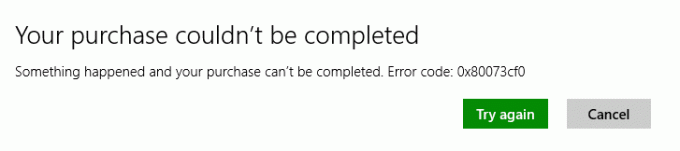
Løsningen på dette problemet er å slette eller bedre gi nytt navn til Software Distribution-mappen, tømme Windows Store-bufferen og prøve å laste ned oppdateringen igjen. Så uten å kaste bort tid, la oss se hvordan du fikser denne feilen med feilsøkingstrinnene nedenfor.
Innhold
- Løs Windows Store-feil 0x80073cf0
- Metode 1: Gi nytt navn til programvaredistribusjonsmappe
- Metode 2: Tilbakestill Store Cache
- Metode 3: Sørg for at Windows er oppdatert
- Metode 4: Kjør automatisk reparasjon
Løs Windows Store-feil 0x80073cf0
Sørg for å opprette et gjenopprettingspunkt bare i tilfelle noe går galt.
Metode 1: Gi nytt navn til programvaredistribusjonsmappe
1. Trykk på Windows-tasten + X og velg Kommandoprompt (admin).
2. Skriv nå inn følgende kommandoer for å stoppe Windows Update Services og trykk Enter etter hver kommando:
nettstopp wuauserv
net stop cryptSvc
nettstoppbits
net stopp msiserver

3. Deretter skriver du inn følgende kommando for å gi nytt navn til SoftwareDistribution Folder og trykk deretter Enter:
ren C:\Windows\SoftwareDistribution SoftwareDistribution.old
ren C:\Windows\System32\catroot2 catroot2.old

4.Til slutt, skriv inn følgende kommando for å starte Windows Update Services og trykk Enter etter hver kommando:
nettstart wuauserv
net start cryptSvc
netto startbiter
net start msiserver

5. Start PC-en på nytt for å lagre endringer og prøv igjen å laste ned apper fra Windows Store, og du kan ha Fix Windows Store Error 0x80073cf0.
Metode 2: Tilbakestill Store Cache
1. Trykk Windows-tast + R og skriv deretter "wsreset.exe" og trykk enter.

2. La kommandoen ovenfor kjøre som vil tilbakestille Windows Store-cachen.
3. Når dette er gjort, start PC-en på nytt for å lagre endringene.
Metode 3: Sørg for at Windows er oppdatert
1. Trykk på Windows-tasten + I og velg deretter Oppdatering og sikkerhet.

2. Deretter klikker du Se etter oppdateringer og sørg for å installere eventuelle ventende oppdateringer.

3. Etter at oppdateringene er installert, start PC-en på nytt til Løs Windows Store-feil 0x80073cf0.
Metode 4: Kjør automatisk reparasjon
1.Sett inn den oppstartbare installasjons-DVDen for Windows 10 og start PC-en på nytt.
2. Når du blir bedt om å trykke på en tast for å starte opp fra CD eller DVD, trykk på en tast for å fortsette.

3.Velg dine språkpreferanser, og klikk på Neste. Klikk på Reparer datamaskinen din nederst til venstre.

4. På skjermbildet for valg av alternativ klikker du Feilsøking.

5. På feilsøkingsskjermen klikker du Avansert alternativ.

6. På skjermbildet Avanserte alternativer klikker du Automatisk reparasjon eller oppstartsreparasjon.

7.Vent til Windows automatiske/oppstartsreparasjoner fullstendig.
8. Start PC-en på nytt, og feilen kan være løst nå.
Les også Hvordan fikse Automatic Repair kunne ikke reparere PC-en din.
Anbefalt for deg:
- Løs Microsoft Virtual Wifi Miniport Adapter-driverproblem (Feilkode 31)
- Reparer Windows Store-feilkode 0x80240437
- Hvordan fikse Vi kunne ikke installere Windows 10 Feil 0XC190010 – 0x20017
- Reparasjonsfilen er skadet og kunne ikke repareres
Det er det du har lykkes med Løs Windows Store-feil 0x80073cf0 Hvis du fortsatt har spørsmål angående dette innlegget, spør dem gjerne i kommentarfeltet.



